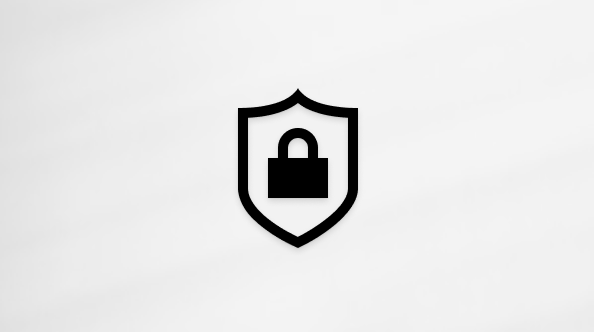Tire um instantâneo para copiar palavras ou imagens de toda ou parte de sua tela de computador. Use a Ferramenta de Captura para fazer alterações ou anotações, então salve e compartilhe.
Capture qualquer um dos seguintes tipos de captura:
|
Forma livre |
Desenhe uma forma livre à volta de um objeto. |
|
Retângulo |
Arraste o cursor ao redor de um objeto para formar um retângulo. |
|
Janela |
Selecione uma janela, como uma caixa de diálogo, que você deseja capturar. |
|
Tela inteira |
Capture a tela inteira. |
|
Recorte de vídeo |
Capture um clip de vídeo de uma seleção retangular de qualquer parte do ecrã de que goste. |
Quando houver uma captura, ela será copiada automaticamente para a janela Ferramenta de Captura, onde você fará alterações, salvará e compartilhará.
Abrir a Ferramenta de Captura
Selecione o botão Iniciar , introduza ferramenta de recorte e, em seguida, selecione Ferramenta de Recorte nos resultados. Pode utilizar estes atalhos para realizar tarefas com a Ferramenta de Recorte mais rapidamente:
-
Prima a tecla do logótipo do Windows + Shift + S para abrir a sobreposição da ferramenta de recorte para capturar uma imagem snapshot.
-
Prima a tecla do logótipo do Windows + Shift + R para abrir a sobreposição da ferramenta de recorte para capturar um clip de vídeo.
-
Prima Print Screen (PrtSc) para obter uma imagem estática snapshot de todo o ecrã e coloque-a na área de transferência.
Trabalhar com suas capturas de tela
Com a Ferramenta de Recorte aberta, selecione uma das seguintes opções para criar e trabalhar com as suas capturas de ecrã.
Na Ferramenta de Recorte, selecione Modo de Recorte. e escolha o tipo de recorte que pretende e selecione Novo.
-
Retângulo: permite-lhe selecionar uma área retangular a capturar.
-
Janela: permite-lhe selecionar uma janela que pretende capturar.
-
Ecrã inteiro: captura imediatamente uma snapshot de todo o ecrã.
-
Forma Livre: permite-lhe desenhar uma forma livre para selecionar a área que pretende capturar.
Consoante a opção que selecionar, verá o ecrã inteiro mudar ligeiramente para cinzento, o que indica que está pronto para capturar um recorte.
Depois de capturar um recorte de imagem, pode:
-
Escreva ou desenhe sobre o mesmo ao selecionar os botões Caneta ou Marcador.
-
Adicione formas ou emojis ao recorte ao selecionar o botão Formas .
-
Selecione Borracha para remover as linhas ou formas que adicionou.
-
Recorte a imagem ao selecionar o botão Recortar imagem .
-
Selecione o botão Ações de texto para extrair e copiar o texto pretendido do recorte.
-
Selecione Anular ou Refazer para anular ou refazer as suas anotações.
Para capturar um recorte de vídeo, abra a Ferramenta de Recorte, selecione o botão Gravar e, em seguida, selecione Novo ou prima a tecla do logótipo do Windows + Shift + R. Selecione a área do ecrã que pretende gravar e, em seguida, selecione Iniciar. Quando terminar, selecione Parar. Neste momento, pode guardar a gravação tal como está ou selecionar Editar no Clipchamp para trabalhar com a mesma no editor de vídeo Clipchamp.
Quando terminar de gravar um recorte de vídeo, selecione o botão Editar em Clipchamp para adicionar Legendas ou Áudio.
Gerar e adicionar legendas
-
Navegue para o separador Legendas e selecione o botão Transcrever multimédia .
-
Escolha o seu idioma e opções de filtro no pop-up.
-
Navegue e selecione Transcrever multimédia para gerar legendas.
Adicionar e desanexar o áudio do recorte de vídeo
-
Selecione o separador Áudio na barra lateral.
-
Ajuste o volume dentro de um intervalo de 0 a 200%.
-
Para transferir o áudio separadamente, selecione o botão Desencaixar áudio .
-
Para aceder ao ficheiro de áudio transferido, prima a tecla do logótipo do Windows + R e escreva "transferências" na caixa de diálogo.
Para obter mais informações, consulte Adicionar legendas e uma descrição de áudio a um vídeo Snip.
Observações:
-
Para adicionar uma legenda automática ao fragmento de vídeo, veja Como utilizar as preenchimentos automáticos no Clipchamp.
-
Para utilizar a funcionalidade de conversão de texto em voz, veja Como utilizar a funcionalidade de conversão de texto em voz.
Depois de capturar um recorte, este é guardado automaticamente na pasta Capturas de Ecrã. Para alterar o comportamento de gravação automática ou a pasta capturas de ecrã predefinidas, selecione Ver Mais e, em seguida, selecione Definições.
Também pode guardar uma cópia adicional do recorte capturado ao selecionar o botão Guardar como e, em seguida, selecionar a localização e o nome do ficheiro e Guardar o ficheiro.
Depois de capturar um recorte, selecione o menu Ver Mais no canto superior direito e, em seguida, selecione Partilhar.
Depois de capturar um recorte, selecione o botão Ações de texto para ativar a funcionalidade Reconhecimento Ótico de Carateres (OCR). Isto permite-lhe extrair texto diretamente da sua imagem. A partir daqui, tem a opção de selecionar e copiar texto específico ou utilizar as ferramentas para Copiar todo o texto ou para Redigir rapidamente quaisquer endereços de e-mail ou números de telefone no recorte. Todos os processos de reconhecimento de texto são executados localmente no seu dispositivo.
|
Pressione estas teclas |
Para |
|---|---|
|
Alt + M |
Escolher um modo de captura. |
|
Alt + N |
Criar uma nova captura no mesmo modo do que a última. |
|
Shift + teclas de seta |
Mover o cursor para selecionar tipos diferentes de capturas. |
|
Alt + D |
Captura de atraso por 1 a 5 segundos |
|
Ctrl + C |
Copie a captura para a área de transferência |
|
Ctrl + S |
Salvar a captura |
Com a captura aberta na Ferramenta de Recorte, selecione Editar > Editar com o Paint para utilizar funcionalidades de dimensionamento, cor, texto e muitos outros melhoramentos.
Na pasta onde você salvou a captura, clique com o botão direito do mouse na captura. Selecione Imprimir nas opções e escolha a forma como pretende imprimir a sua imagem.
Na caixa de pesquisa da barra de tarefas, digite ferramenta de captura. Você verá o aplicativo Ferramenta de Captura e uma lista de ações que podem ser executadas. Selecione Fixar na barra de tarefas.
Primeiro, identifique o menu ou outros componentes que pretende capturar. Na Ferramenta de Recorte, selecione Atraso e, em seguida, selecione, por exemplo, 5 segundos. Selecione o Modo de Recorte pretendido e, em seguida, selecione Novo para iniciar a contagem decrescente de 5 segundos. Em até 5 segundos, abra um menu ou, de outra forma, componha sua imagem. Aos 5 segundos, quando vir o ecrã a ficar cinzento, utilize o rato para desenhar à volta da área pretendida.
Tire um instantâneo para copiar palavras ou imagens de toda ou parte de sua tela de computador. Use a Ferramenta de Captura para fazer alterações ou anotações, então salve e compartilhe.
Capture qualquer um dos seguintes tipos de captura:
|
Snip de formulário livre |
Desenhe uma forma livre ao redor de um objeto. |
|
Snip retangular |
Arraste o cursor ao redor de um objeto para formar um retângulo. |
|
Snip de janela |
Selecione uma janela, como uma caixa de diálogo, que você deseja capturar. |
|
Snip de tela inteira |
Capture a tela inteira. |
Quando houver uma captura, ela será copiada automaticamente para a janela Ferramenta de Captura, onde você fará alterações, salvará e compartilhará.
Abrir a Ferramenta de Captura
Há três maneiras de abrir a Ferramenta de Snipping:
-
Selecione o botão Iniciar , insira a ferramenta de snipping e selecione Ferramenta de Snipping nos resultados.
-
Pressione a tecla do logotipo do Windows + Shift + S.
-
Pressione Tela de Impressão (PrtSc).
Trabalhar com suas capturas de tela
Com a Ferramenta de Snipping aberta, selecione uma das seguintes opções para criar e trabalhar com suas capturas de tela.
Em Ferramenta de Snipping, selecione Modo. e escolha o tipo de snip desejado.
-
Retângulo: permite que você selecione uma área retangular a ser capturada depois de selecionar Novo.
-
Janela: permite que você selecione uma janela que deseja capturar depois de selecionar Novo.
-
Tela inteira: captura imediatamente uma snapshot de toda a tela.
-
Forma livre: permite que você desenhe uma forma de forma livre para selecionar a área que deseja capturar depois de selecionar Novo.
Dependendo do modo selecionado, você verá toda a tela mudar ligeiramente para cinza indicando que está pronto para capturar um snip.
-
Depois de abrir a Ferramenta de Captura, abra o menu que você deseja capturar.
-
Pressione teclas Ctrl + PrtSc. A tela inteira muda para cinza, incluindo o menu aberto.
-
Selecione Modo ou em versões anteriores do Windows, selecione a seta ao lado do botão Novo. Selecione o tipo de snip desejado e selecione a área da captura de tela que você deseja capturar.
Depois de obter uma captura, você pode escrever ou desenhar sobre ou ao redor dela, selecionando os botões Caneta ou Marca-texto. Selecione Borracha para remover as linhas que você desenhou.
-
Depois de obter uma captura, selecione o botão Salvar Captura.
-
Na caixa Salvar como , digite um nome de arquivo, local e tipo e selecione Salvar.
Quando você captura uma janela do navegador e a salva como um arquivo HTML, a URL aparece abaixo da captura. Para impedir que o URL apareça:
-
Na Ferramenta de Captura, selecione o botão Opções.
-
Na caixa Opções da Ferramenta de Captura, desmarque a caixa de seleção Incluir URL abaixo das capturas (apenas HTML) e selecione OK.
Depois de obter uma captura, selecione a seta ao lado do botão Enviar Captura e escolha uma opção na lista.
|
Pressione estas teclas |
Para |
|---|---|
|
Alt + M |
Escolher um modo de captura. |
|
Alt + N |
Criar uma nova captura no mesmo modo do que a última. |
|
Teclas Shift + seta |
Mover o cursor para selecionar tipos diferentes de capturas. |
|
Alt + D |
Captura de atraso por 1 a 5 segundos |
|
Ctrl + C |
Copie a captura para a área de transferência |
|
Ctrl + S |
Salvar a captura |
Com a captura aberta na Ferramenta de Snipping, selecione Editar > Editar com Paint 3D usar recursos para dimensionamento, cor, texto e muitos outros aprimoramentos.
Com a captura aberta na Ferramenta de Snipping, selecione Arquivo > Imprimir e escolha como você deseja imprimir sua imagem.
Na caixa de pesquisa da barra de tarefas, digite ferramenta de captura. Você verá o aplicativo Ferramenta de Captura e uma lista de ações que podem ser executadas. Selecione Fixar na barra de tarefas.
Primeiro, identifique o menu ou outros componentes que você deseja capturar. Em Ferramenta de Snipping, selecione Atrasar e selecione, por exemplo, 5 segundos. Selecione Modo para iniciar a contagem regressiva de 5 segundos. Em até 5 segundos, abra um menu ou, de outra forma, componha sua imagem. Em 5 segundos, quando você vir a tela ficar cinza, use o mouse para desenhar ao redor da área desejada.